上一篇已經將 Pandas 基本的部分告一個段落了,想必各位讀者看到這麼多函數應該練習得很吃力吧,但不用擔心,經常去練習使用的話,就會很自然就記在手上了,所以還不熟的話,就前面的文章多看幾遍吧!
那今天的話要來介紹如何利用 Pandas 建立出來的數據來製圖,那為什麼要把數據圖像化呢?
出去工作後,提交出去的報告如果是密密麻麻的文字和數字,自己都懶得看了,怎麼會覺得有人想看呢,但如果可以用看圖的方式,從比例一眼就看出結論,不僅提升了工作效率,連老闆也肯定對你印象深刻,這就是圖像化的重要性!
那接下來就趕快進入正題吧,在製圖之前,因為 Pandas 的製圖函數是建立在 matplotlib 這個套件之上,所以還需要額外安裝 matplotlib 這個套件才能順利製圖喔!
那因為主要是在介紹 Pandas,所以 matplotlib 就不詳細介紹了。
在終端機中輸入以下指令
pip install matplotlib
可利用下列指令確認是否有安裝成功
pip list | grep matplotlib
import 套件到 Python 內
import matplotlib.pyplot as plt
下面先做簡單的製圖示範
instrument_label = ['guitar', 'bass', 'cajon', 'violin']
sales = [60, 25, 5, 10]
plt.pie(sales, labels=instrument_label, startangle=140)
plt.title('musical instrument sales')
plt.show()
輸出結果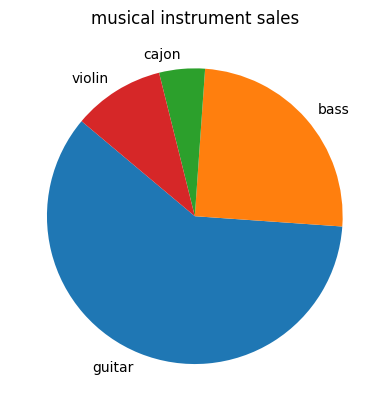
大概呈現的效果會像這樣,那今天就先到這裡簡單介紹到一個段落,下一篇會先介紹 matplotlib 常用的圖表參數
